วิธีเปิดตำแหน่งไฟล์กู้คืนอัตโนมัติเพื่อกู้คืนเอกสารคำที่หายไป
คุณลักษณะของการกู้คืนอัตโนมัติจะบันทึกเอกสารการทำงานของคุณโดยอัตโนมัติในทุก ๆ นาทีที่ระบุหากคุณเปิดใช้งานคุณสมบัตินี้ใน Word ของคุณ วิธีเข้าถึงตำแหน่งไฟล์กู้คืนอัตโนมัติอย่างรวดเร็วเมื่อคุณต้องการกู้คืนเอกสารที่สูญหายใน Word บทช่วยสอนนี้จะแนะนำสองวิธีในการเปิดตำแหน่งไฟล์กู้คืนอัตโนมัติเพื่อกู้คืนเอกสารคำที่สูญหาย
- เปิดตำแหน่งไฟล์กู้คืนอัตโนมัติเพื่อกู้คืนเอกสารคำที่สูญหายในตัวเลือก Word
- เปิดตำแหน่งไฟล์กู้คืนอัตโนมัติเพื่อกู้คืนเอกสารคำที่หายไปด้วย Kutools for Word
เปิดตำแหน่งไฟล์กู้คืนอัตโนมัติเพื่อกู้คืนเอกสารคำที่สูญหายในตัวเลือก Word
วิธีนี้จะช่วยให้คุณค้นหาตำแหน่งไฟล์กู้คืนอัตโนมัติจากตัวเลือก Word จากนั้นกู้คืนไฟล์ด้วยตำแหน่งไฟล์กู้คืนอัตโนมัติใน Word
1. คลิก เนื้อไม่มีมัน > Options เพื่อเปิดกล่องโต้ตอบตัวเลือกของ Word
2. ในกล่องโต้ตอบตัวเลือก Word เปิดโปรดคลิก ลด ในแถบด้านซ้ายคัดลอกเส้นทางโฟลเดอร์จากไฟล์ กู้คืนตำแหน่งไฟล์อัตโนมัติ แล้วปิดตัวเลือกของ Word ดูภาพหน้าจอ:

3. คลิกเลย เนื้อไม่มีมัน > จุดเปิด >เรียกดู
4. ในกล่องโต้ตอบเปิดโปรด (1) กด Ctrl + V เข้าด้วยกันเพื่อวางตำแหน่งไฟล์กู้คืนอัตโนมัติลงในไฟล์ ที่อยู่ แล้วกด เข้าสู่ สำคัญ; (2) เลือก ไฟล์ทั้งหมด จากรายการแบบเลื่อนลงไปที่ ชื่อไฟล์ กล่องแล้ว (3) ดับเบิลคลิกเพื่อเปิดโฟลเดอร์ที่ระบุซึ่งอาจมีไฟล์ที่กู้คืน ดูภาพหน้าจอ:

5. ในการเปิดโฟลเดอร์ไฟล์กู้คืนอัตโนมัติโปรดเลือกไฟล์ ASD ที่ระบุของเอกสารคำที่สูญหายและคลิกไฟล์ จุดเปิด ปุ่ม. ดูภาพหน้าจอ:

หมายเหตุ:
(1) หากเอกสารใหม่และไม่เคยถูกบันทึกชื่อไฟล์จะเป็นดังนี้“บันทึกการกู้คืนอัตโนมัติของเอกสาร 1.asd";
(2) หากเอกสารได้รับการบันทึกด้วยตนเองแล้ว แต่คุณสูญเสียการแทรกแซงระหว่างการบันทึกเอกสารนั้นจะมีชื่อของเอกสารที่บันทึกไว้ (เช่น“บันทึกการกู้คืนอัตโนมัติของ Remove indents.asd")
เปิดตำแหน่งไฟล์กู้คืนอัตโนมัติเพื่อกู้คืนเอกสารคำที่หายไปด้วย Kutools for Word
วิธีการข้างต้นต้องใช้ขั้นตอนสองสามขั้นตอนในการเปิดตำแหน่งไฟล์กู้คืนอัตโนมัติเพื่อกู้คืนเอกสารคำที่สูญหาย แต่ใช้ไฟล์ Kutools สำหรับ Wordคุณสามารถเปิดไฟล์ กู้คืนอัตโนมัติ ตำแหน่งไฟล์เพื่อกู้คืนเอกสารคำที่สูญหายได้อย่างง่ายดายและรวดเร็ว
1. เปิดตำแหน่งการกู้คืนโดยคลิก Kutools > More > ตำแหน่งการกู้คืนอัตโนมัติ. ดูภาพหน้าจอ:

2. ตอนนี้ การฟื้นตัว ที่ตั้ง กำลังเปิด โปรดดับเบิลคลิกเพื่อเปิดโฟลเดอร์การกู้คืนอัตโนมัติที่อาจมีไฟล์สูญหายจากนั้นในโฟลเดอร์ย่อยให้ดับเบิลคลิกเพื่อเปิดไฟล์ ASD ที่ระบุของเอกสารคำที่สูญหาย ดูภาพหน้าจอ:

คลิกเดียวเพื่อถ่ายภาพรวม (สำรองข้อมูล) ของเอกสาร Word ปัจจุบันเพื่อการกู้คืนได้อย่างง่ายดาย
โดยปกติคุณสามารถใช้คุณลักษณะเลิกทำเพื่อยกเลิกการดำเนินการสุดท้ายใน Word ได้ แต่ Kutools สำหรับ Word's ภาพรวมเอกสาร คุณสมบัติช่วยให้คุณคลิกเพียงครั้งเดียวเพื่อถ่ายภาพรวมของเอกสาร Word ที่เปิดอยู่ในปัจจุบันจากนั้นคลิกเพียงครั้งเดียวเพื่อกู้คืนเป็นสแนปชอตได้ตลอดเวลาไม่ว่าคุณจะเคยดำเนินการมาแล้วกี่ครั้งก็ตาม!
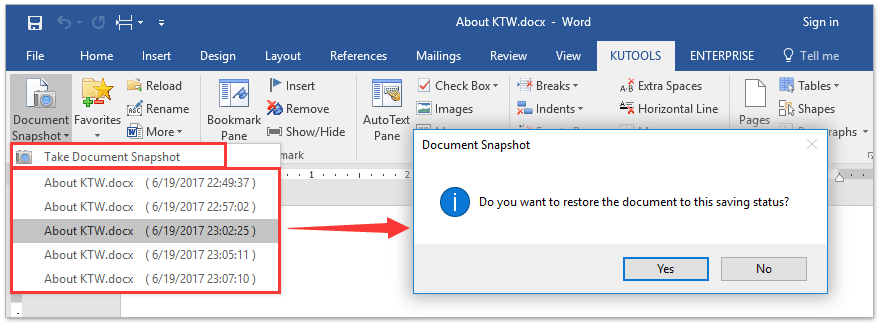
สุดยอดเครื่องมือเพิ่มผลผลิตในสำนักงาน
Kutools สำหรับ Word - ยกระดับประสบการณ์คำศัพท์ของคุณด้วย Over 100 คุณสมบัติเด่น!
🤖 Kutools ผู้ช่วย AI: แปลงโฉมงานเขียนของคุณด้วย AI - สร้างเนื้อหา / เขียนข้อความใหม่ / สรุปเอกสาร / สอบถามข้อมูล ขึ้นอยู่กับเอกสารทั้งหมดนี้ภายใน Word
📘 ความเชี่ยวชาญด้านเอกสาร: แยกหน้า / ผสานเอกสาร / ส่งออกตัวเลือกในรูปแบบต่างๆ (PDF/TXT/DOC/HTML...) / แบทช์แปลงเป็น PDF / ส่งออกเพจเป็นรูปภาพ / พิมพ์หลายไฟล์พร้อมกัน...
✏ การแก้ไขเนื้อหา: ค้นหาแบทช์และแทนที่ ข้ามหลายไฟล์ / ปรับขนาดรูปภาพทั้งหมด / ย้ายแถวและคอลัมน์ของตาราง / แปลงตารางเป็นข้อความ...
🧹 ทำความสะอาดได้อย่างง่ายดาย: หลบไป พื้นที่พิเศษ / แบ่งส่วน / ส่วนหัวทั้งหมด / กล่องข้อความ / เชื่อมโยงหลายมิติ / หากต้องการดูเครื่องมือถอดเพิ่มเติม โปรดไปที่ของเรา ลบกลุ่ม...
➕ ส่วนแทรกโฆษณา: แทรก ตัวคั่นหลักพัน / กล่องกาเครื่องหมาย / ปุ่มวิทยุ / คิวอาร์โค้ด / บาร์โค้ด / ตารางเส้นทแยงมุม / คำอธิบายสมการ / คำบรรยายภาพ / คำบรรยายตาราง / รูปภาพหลายภาพ / ค้นพบเพิ่มเติมใน แทรกกลุ่ม...
🔍 การเลือกที่แม่นยำ: ระบุ หน้าที่เฉพาะเจาะจง / ตาราง / รูปร่าง / หัวเรื่องย่อหน้า / เสริมการนำทางด้วย ข้อมูลเพิ่มเติม เลือกคุณสมบัติ...
⭐ การปรับปรุงดาว: นำทางอย่างรวดเร็วไปยังสถานที่ใด ๆ / แทรกข้อความซ้ำอัตโนมัติ / สลับระหว่างหน้าต่างเอกสารได้อย่างราบรื่น / 11 เครื่องมือการแปลง...
